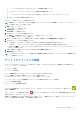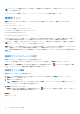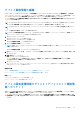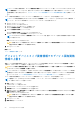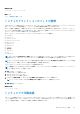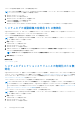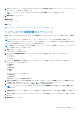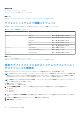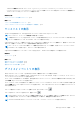Users Guide
Table Of Contents
- SupportAssist Version 2.2 for Dell OpenManage Essentials ユーザーズ ガイド
- 概要
- SupportAssist のインストール、アップグレード、およびアンインストール
- Dell SupportAssist の使用
- SupportAssist の起動
- SupportAssist をお使いになる前に
- デフォルトデバイスタイプ資格情報の設定
- ローカル SMTP 電子メールサーバーの設定
- デバイスのステータスの検証
- 接続性テスト
- デバイス資格情報の編集
- デバイス固有資格情報のデフォルトデバイスタイプ資格情報へのリセット
- デフォルトデバイスタイプ資格情報でのデバイス固有資格情報の上書き
- システムログコレクションのフィルタ処理
- システムログの手動送信
- システムログの自動収集の有効化または無効化
- システムログコレクションスケジュールの有効化または無効化
- システムログの定期収集のスケジュール
- デフォルトシステムログ収集スケジュール
- 特定のデバイスタイプにおけるシステムログコレクションのスケジュールの無効化
- ケースリストの表示
- デバイスインベントリの表示
- 表示されたデータのフィルタ処理
- 表示データからのフィルタの除去
- 表示されたデータの並べ替え
- デバイスのグループ化
- SupportAssist で使用されるデバイス資格情報
- システム資格情報の設定
- 自動アップデート
- プロキシサーバーの設定
- プロキシサーバー経由の接続性の確認
- ProSupport Plus サーバー推奨レポートの電子メールのオプトインまたはオプトアウト
- 電子メール通知の設定
- SupportAssist のメンテナンスモードへの設定
- Dell OEM サーバーのサポート
- 連絡先情報の表示とアップデート
- ログへのアクセスと表示
- システムログコレクションへのアクセスと表示
- SupportAssist 製品情報の表示
- サポート情報の表示
- 文脈依存のヘルプへのアクセス
- トラブルシューティング
- Dell SupportAssist のユーザーインタフェース
- 関連文書およびリソース
- 付録(エラー コード)
関連概念
デバイスインベントリ 、p. 49
関連タスク
表示されたデータのフィルタ処理 、p. 30
表示データからのフィルタの除去 、p. 30
表示されたデータの並べ替え 、p. 30
付録(エラー コード) 、p. 64
表示されたデータのフィルタ処理
デバイスインベントリ、ケースリスト、およびデバイスグループの デバイスの管理 ページでは、お好みに応じて表示データをフィ
ルタ処理することができます。
表示データをフィルタ処理するには、次の手順を実行します。
1. フィルタアイコンをクリックします。
が列の見出しに表示されます。
フィルタオプションが表示されます。
2. 適切なフィルタオプションを選択します。
3. フィルタ処理の条件を入力または選択します。
4. フィルタ処理 をクリックします。
表示データは選択または入力した条件に基づいてフィルタ処理されます。列の見出しにフィルタ処理済みアイコンが表示され
ます。
をクリックします。
フィルタ処理オプション
フィルタ アイコンをクリックする
フィルタリングオプションが表示されます。選択するフィルタリングオプションの
Contains(含む) を選択すると、フィールド内の英数字に基づいてデータがフィルタされます。
表示データからのフィルタの除去
すべてのデータを再度表示したい場合は、適用したフィルタを除去することができます。
表示データからフィルタを除去する場合は、次の手順を実行します。
1. フィルタ処理済みアイコンをクリックします。
列見出しに表示されます。
フィルタオプションが表示されます。
2. クリア をクリックします。
すべてのデータが表示されます。
表示されたデータの並べ替え
ケースリスト、デバイスインベントリ、デバイスグループ ページに表示されたデータを並べ替えるには、列の見出しをクリックし
ます。表示されたデータが並び替えられ、並び替えの種類(降順または昇順)を示す矢印が列のタイトルの横に表示されます。
並べ替えを元に戻すには、列の見出しを再度クリックします。
デバイスのグループ化
デバイス タブ内の デバイスグループ ページで、お好みに応じてデバイスのグループを作成することができます。たとえば、次の事
項に基づいたデバイスを含むデバイスグループを作成できます。
30 Dell SupportAssist の使用